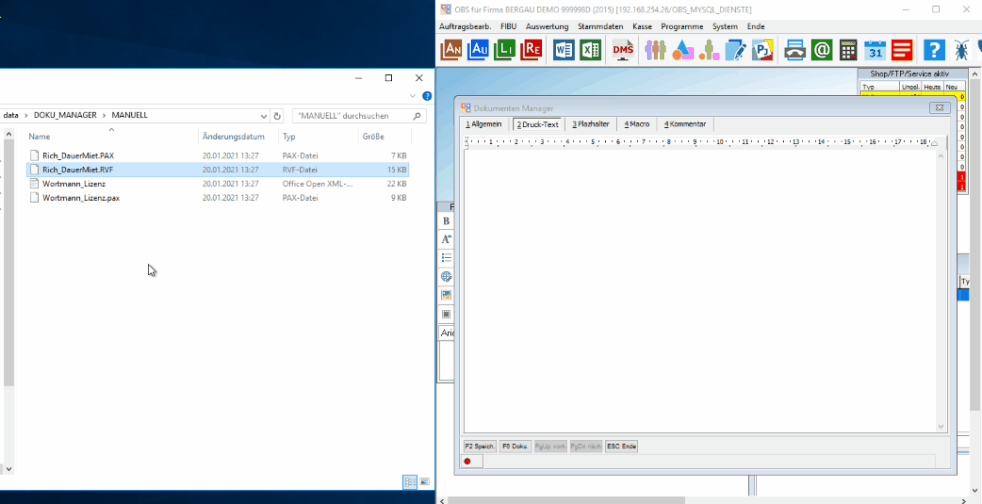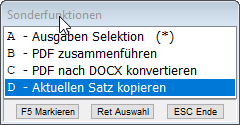OBS/Kostenpflichtige Module/Dokumenten Manager
- A Preise aktualisieren
- C Personen übertragen
- E Kategorien verwalten
- G Kataloge verwalten
- I Merkliste übertragen
- K Varianten übertragen
- L Artikelvarianten übertragen
- M Referenzarten übertragen
- N Lagerbestände verwalten
- U Bestellungen einlesen
- V leere Passworte füllen
- W Update-Informationen zurücksetzen
- X Konfiguration
- Z Protokoll
Dokumenten Manager
Mit dem Dokumentenmanager können verschiedene Dokumente automatisch erzeugt und ausgegeben werden. Dokumente können z.B. sein: Angebote, Dauermietrechnungen, Verträge, Serienmails usw.
Die Dokumente können dann für eine oder mehrere Personen automatisch erstellt und als Druck, Mail oder Fax ausgegeben werden.
Für die verschiedenen Dokumente müssen aufgrund der unterschiedlichen Anforderung Scripte erstellet werden.
Dies ist ein kostenpflichtiges Modul und muss vom Support freigeschaltet werden.
Aufruf über: Programme-> M Dokumenten Mananger
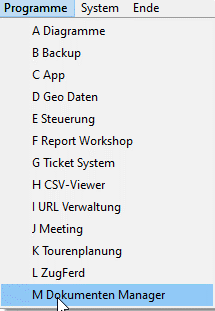
Liste
Hier sehen Sie eine Liste der angelegten Dokumentenvorlagen.
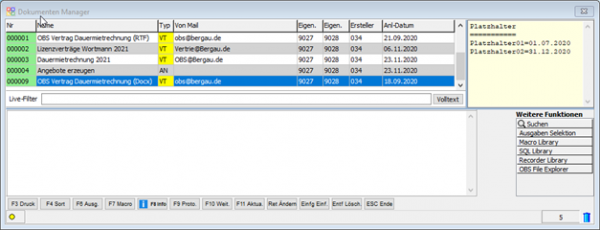
Sonderfunktionen
Es stehen folgende Funktionen im Schnellzugriff zur Verfügung:
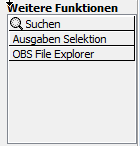
| Bezeichnung | Beschreibung |
|---|---|
| Ausgaben Selektion | Entspricht der Funktion F6 |
| OBS File Explorer | Wntspricht dem Windows Explorer, aber hier können Macros hinterlegt werden. |
F4 Sortierungen
Es können verschiedene Sortierungen verwendet werden.>br/>
Wenn der Dokumentenmanager aus anderen Listen ausgerufen wird die Sortierung für diese Liste (Typ) beibehalten. Mit C „Filter löschen“ kann dieses aufgehoben werden.
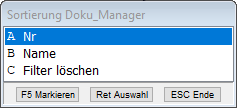
F6 Ausgaben
Hierüber öffnet sich die Liste Dokumenten Manager Ausgaben, über die das Erstellen der Dokumente verwaltet werden kann.
F7 Macro
F8 Info
Zeigt die erzeugten Dokumentenvorlagen.
F9 Protokoll
Hier kann das Protokoll des Dokumentenmanagers aufgerufen werden.
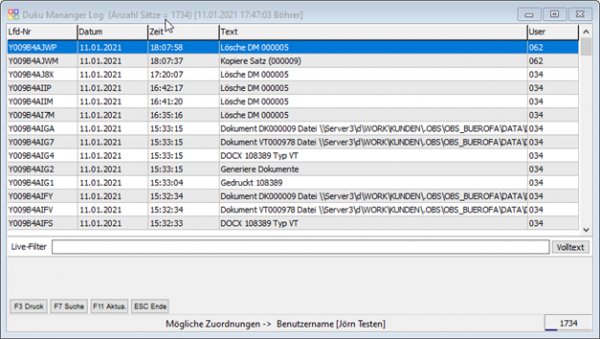
F10 Weitere Funktionen
A - Ausgaben Selektion
Entspricht F6
B - PDF zusammenführen
Hier können mehrere PDF Dokumente zu einem PDF Dokument zusammengefügt werden.
C - PDF nach DOCX konvertieren
Diese Funktionalität ist zur Zeit nicht verfügbar.
D- Aktuellen Satz kopieren
Aktuelle Dokumentenvorlage wird kopiert.
Eingabemaske
1 Allgemein
Hier werden die Grundeinstellungen einer Dokumentenvorlage vorgenommen.
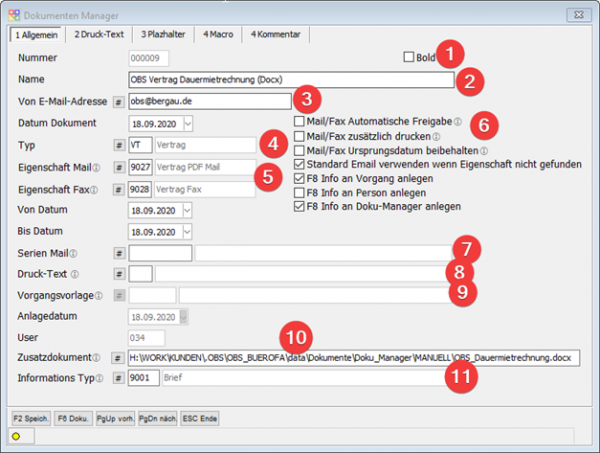
| Nummer | Beschreibung |
|---|---|
| 1 | Dokumentenvorlage wir fett in der Liste dargestellt |
| 2 | Name der Dokumentenvorlage |
| 3 | Absender E-Mail Adresse der erzeugten Dokumente (für Mail Versand) |
| 4 | Dokumenten Typ (Logische Zuordnung für Vorgänge) |
| 5 | Eigenschaft des Ansprechpartner für die E-Mail An Adresse Eigenschaft des Ansprechpartners für die Fax Nummer |
| 6 | Vorgaben für die Anlege selektierter Sätze Bitte beachten sie die Hinweise hinter den Checkboxen. Mail/Fax Automatische Freigabe sollte in der Regel nicht angehakt sein. |
| 7 | Serien Mail Vorlage |
| 8 | Textbaustein für Druck-Text |
| 9 | Vorgangsvorlage für Angebote |
| 10 | Vorlagen Dokumente für Microsoft Office oder Libre Office (F6 öffnet das ausgewählte Dokument) |
| 11 | Dokumenten-Typ für die zu erzeugenden Dokumente |
2 Druck-Text
Wenn kein MS Office oder Libre Zusatzdokument eingetragen ist, kann auch mit der OBS Internen Rich-Edit Textverarbeitung eine Dokumentenvorlage erstellt werden (Den Text gibt es als Beispieldatei weiter unten im Wiki).

3 Platzhalter
Es stehen 20 Platzhalter für Vorlagen zur Verfügung
Beispiel Mehrwertsteuer Gültigkeit Von/Bis Datum
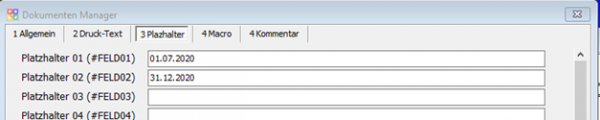
4 Macro
Macro für eine Dokumentenvorlage.
Für jede Dokumentenvorlage mit Platzhalter muss die Ersetzung von Platzhaltern ein Macro vorhanden sein. Beispiel-Macros finden Sie im Wiki.
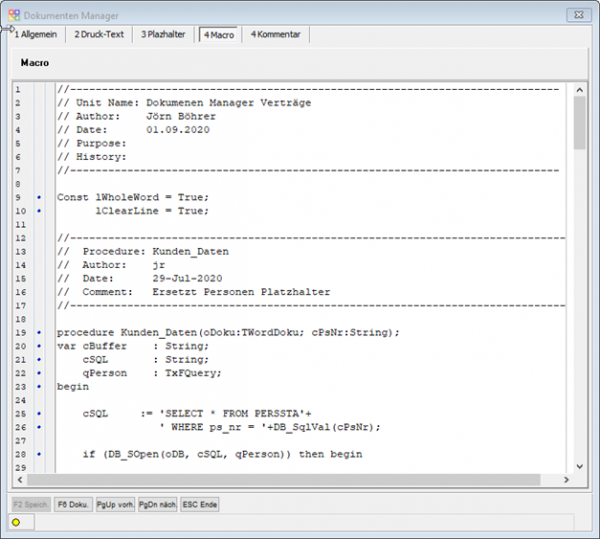
Verwendung
Empfänger für eine Dokumentenvorlage definieren
Zunächst muss ein Dokument in der Dokumenten Manager Liste angelegt werden. (Beispiele finden Sie weiter unten im Wiki)
Anschließend zeigt F6 alle zugeordneten Sätze/Personen für eine Dokumentenvorlage an.
Das zuordnen von Sätzen kann manuell oder über markierte Sätze in verschiedenen Listen erfolgen.
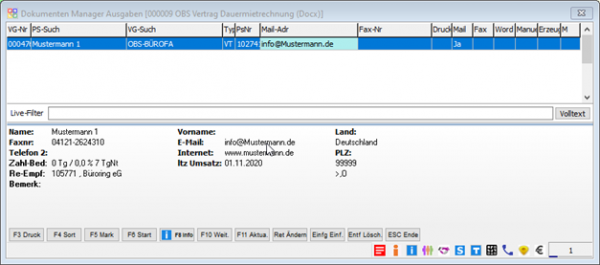
In diesem Beispiel werden in Verträgen die zu verwendenden Sätze markiert, und über F10 -> DM Dokumenten Manager für die Übernahme bereitgestellt.
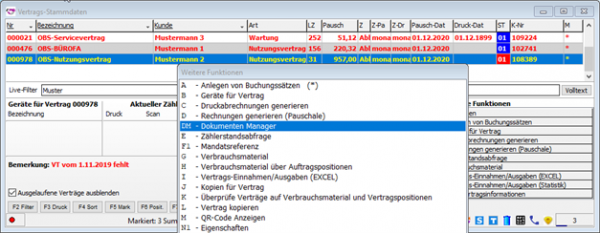
Danach erscheinen alle Dokumentenvorlagen mit dem Typ Vertrag. Es kann eine neue Dokumentenvorlage eingefügt oder einer vorhanden Dokumentenvorlage mit F6 zugeordnet werden.
Danach kommt die Frage ob die markierten Sätze der Vorlage hinzugefügt werden sollen.
Eine doppelte Anlage ist nicht möglich. Bei der Übernahme werden die vordefinierten Merkmale berücksichtigt
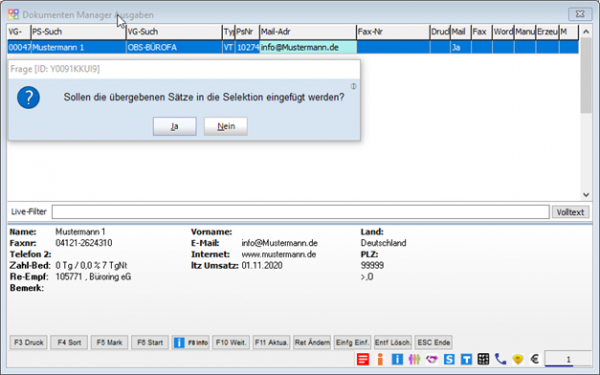
Nachträglich können Angaben abgeändert werden.
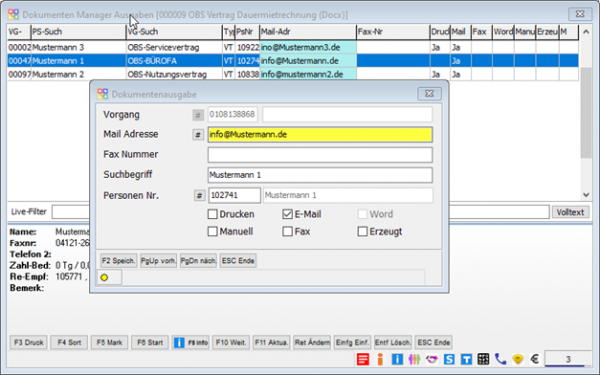
Mit F6 Start werden aus der Liste Dokumentenmanager Ausgaben die entsprechenden Dokumente/Drucke/Mails/Vorgänge erzeugt.

Anzeigen der erzeugten Dokumente
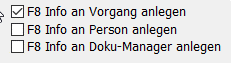
Je nachdem hinter welchen Listen die Dokumente angelegt werden sollen, können unter F8 dieser Liste die erzeugen Dokumente eingesehen werden. Alternativ können diese auch in der Dokumenten Manager Liste mit F8 angezeigt werden.
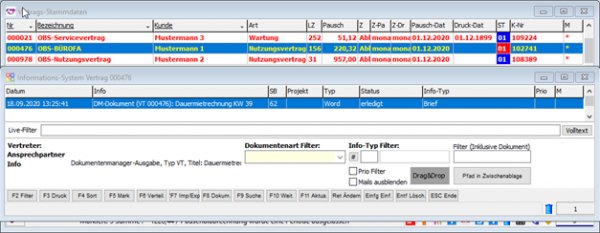
Automatisches generieren von Angeboten
Bei Angeboten gibt es eine Besonderheit.
Hier kann in der Dokumentenvorlage unter Angebot ein Vorlageangebot ausgewählt werden. Für alle hinterlegten Personen wird dann ein Angebot nach diesem Muster erzeugt.
Macro Hinweise
function IsAllowed(cVgNr:String; cPsNr:String; cDMSTyp:String):Boolean;
Diese function muss True zurückgeben wenn ein Dokument erstellt werden soll.
Beispiel Vertrag:
function IsAllowed(cVgNr:String; cPsNr:String; cDMSTyp:String):Boolean;
var cSQL : String;
qTmp : TxFQuery;
begin
Result := False;
//Dokumente sind nur ausgelegt für Verträge mit Abbuchungen
//Nur für Verträge mit der Zahlart Abbuchung
if (cDMSTyp = DMS_TYP_Vertrag) then begin
cSQL := 'SELECT * FROM VERTRAG'+
' WHERE v_nr = '+DB_SqlVal(cVgNr);
if (DB_SOpen(oDB, cSQL, qTmp)) then begin
if (qTmp.A2C('v_zahlart') = '1') then begin
Result := True;
end;
end;
DB_Close(qTmp);
end;
if (not Result) then begin
//Info für den Benutzer im Debug Fenster
DebugLine('Vorgang : '+cVGNr+' keine gültige Zahlart');
end;
end;
Für das Ersetzen der Platzhalter in MS-Word und Libre Office gibt es folgenden Macro Aufruf:
function Office_Replace(oDoku:TWordDoku):String;
Beispiel finden Sie weiter unten im Wiki
Für das Ersetzen der Platzhalter im OBS internen Rich Format gibt es folgenden Macro Aufruf:
function RTF_Replace(oRTF :TTextRichEdit;
cVgNr :String;
cDMSTyp :String;
cPsNr :String):String;
Beispiel finden Sie weiter unten im Wiki
Beispiel Dateien
Wortmann Lizenz.pax
Wortmann Lizenz.DOCX
Rich DauerMiet.PAX
Rich DauerMiet.RVF
(RVF Dateien können direkt per Drag&Drop in in ein OBS Richtextfeld gezogen werden.)